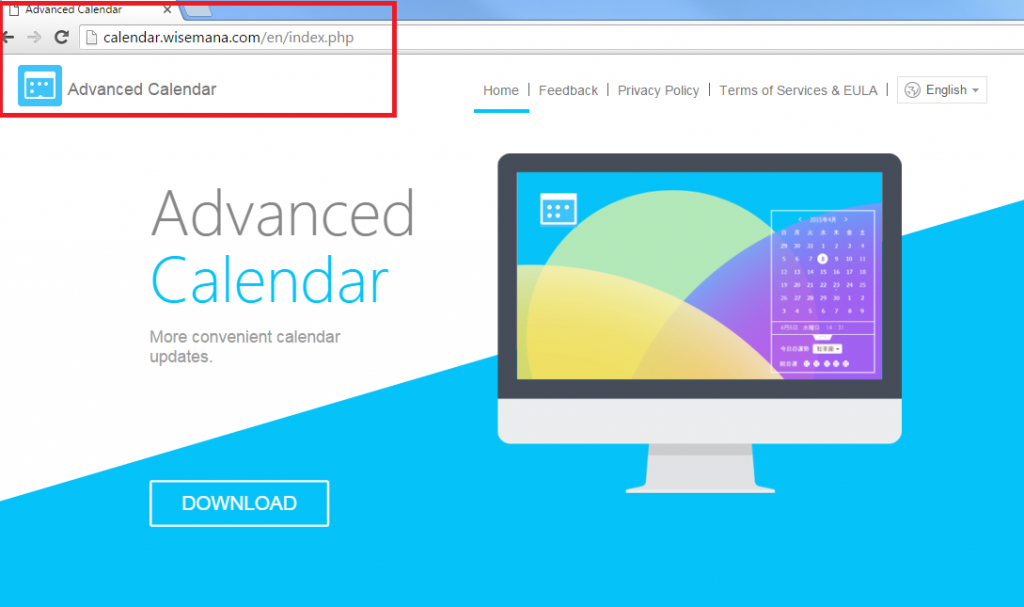Руководство по удалению Advanced Calendar Ads (удаление Advanced Calendar Ads)
Что вы видите Advanced Calendar Ads в вашем браузере причина потому что расширенный календарь является приложением с поддержкой рекламы. Она генерирует различные всплывающие окна, баннеры, гиперссылки и другие объявления и вставляет их в посещенных страниц.
На самом деле adware пропагандируется как удобный инструмент, который может предоставить вам с передовых интерактивных и визуального опыта. Программа имеет официальную страницу, calendar.wisemana.com, где он может быть загружен. Имейте в виду, однако, что если у вас есть инструмент безопасности, установленных на вашем компьютере, он будет предупреждать вас что программное обеспечение, которое вы собираетесь скачать указан как потенциально нежелательные и неопределенной репутацию. Это достаточная причина, чтобы остаться в стороне от приложения. Если, однако, это уже в вашей системе, мы рекомендуем, что вы удалить Advanced Calendar Ads прямо сейчас.
Как работает расширенный календарь?
Расширенный календарь был разработан Wisemana, Inc. Несмотря на описание, которое предоставляется на его официальной странице Программа не является полезным инструментом. Его Главная цель — сформировать веб-трафика, наводнения вы с различных рекламных роликов. Каждый раз, когда вы нажмете на один из объявлений, Wisemana делает прибыль. Проблема с рекламы является, что им нельзя доверять. Они не одобрены программного обеспечения, которое означает, что они могут привести вас к поврежденных веб-сайтов. Если вы нажмете на поддельные объявления и приземлиться на вредоносный сайт, вы рискуете заразить ваш компьютер с вирусами или жертвой некоторых других мошенников. Было бы лучше, чтобы избежать всех коммерческих данных, пока вы не удалите Advanced Calendar Ads вообще.
Adware может иметь официальную страницу, но это не только распределение метод, который он использует. Она также распространяется через связки свободного программного обеспечения. Приложения могут быть предложены к вам во время установки freeware. Вы можете отклонить это предложение. Однако если вы не заметили его на всех, вы согласитесь с добавлением незнакомые программы автоматически. Убедитесь, что вы не делать это снова. Всегда выбирать выборочный режим установки и отмените выбор всех компонентов, которые не являются необходимыми для завершения установки.
Как удалить Advanced Calendar Ads?
Вы можете стереть Advanced Calendar Ads от вашего браузера, удалив приложение отвечает за них. К счастью обычно не так сложно, чтобы удалить adware. Существует две опции, вы можете выбрать от для того чтобы прекратить Advanced Calendar Ads: ручное или автоматическое удаление. Ручной Advanced Calendar Ads удаления может осуществляться с помощью инструкций, которые мы подготовили ниже этой статьи. Автоматическое удаление, с другой стороны, необходимо загрузить и установить средство anti-malware от нашей страницы. Утилита безопасности будет сканировать вашу систему, выявить все потенциальные проблемы и удалить Advanced Calendar Ads вместе с ними. Он будет также держать ваш PC, защищена от аналогичных и более опасные угрозы, которые могут попытаться проникнуть вашей системы в будущем.
Offers
Скачать утилитуto scan for Advanced Calendar AdsUse our recommended removal tool to scan for Advanced Calendar Ads. Trial version of provides detection of computer threats like Advanced Calendar Ads and assists in its removal for FREE. You can delete detected registry entries, files and processes yourself or purchase a full version.
More information about SpyWarrior and Uninstall Instructions. Please review SpyWarrior EULA and Privacy Policy. SpyWarrior scanner is free. If it detects a malware, purchase its full version to remove it.

WiperSoft обзор детали WiperSoft является инструментом безопасности, который обеспечивает безопасности в реальном в ...
Скачать|больше


Это MacKeeper вирус?MacKeeper это не вирус, и это не афера. Хотя существуют различные мнения о программе в Интернете, мн ...
Скачать|больше


Хотя создатели антивирусной программы MalwareBytes еще не долго занимаются этим бизнесом, они восполняют этот нед� ...
Скачать|больше
Quick Menu
Step 1. Удалить Advanced Calendar Ads и связанные с ним программы.
Устранить Advanced Calendar Ads из Windows 8
В нижнем левом углу экрана щекните правой кнопкой мыши. В меню быстрого доступа откройте Панель Управления, выберите Программы и компоненты и перейдите к пункту Установка и удаление программ.


Стереть Advanced Calendar Ads в Windows 7
Нажмите кнопку Start → Control Panel → Programs and Features → Uninstall a program.


Удалить Advanced Calendar Ads в Windows XP
Нажмите кнопк Start → Settings → Control Panel. Найдите и выберите → Add or Remove Programs.


Убрать Advanced Calendar Ads из Mac OS X
Нажмите на кнопку Переход в верхнем левом углу экрана и выберите Приложения. Откройте папку с приложениями и найдите Advanced Calendar Ads или другую подозрительную программу. Теперь щелкните правой кнопкой мыши на ненужную программу и выберите Переместить в корзину, далее щелкните правой кнопкой мыши на иконку Корзины и кликните Очистить.


Step 2. Удалить Advanced Calendar Ads из вашего браузера
Устраните ненужные расширения из Internet Explorer
- Нажмите на кнопку Сервис и выберите Управление надстройками.


- Откройте Панели инструментов и расширения и удалите все подозрительные программы (кроме Microsoft, Yahoo, Google, Oracle или Adobe)


- Закройте окно.
Измените домашнюю страницу в Internet Explorer, если она была изменена вирусом:
- Нажмите на кнопку Справка (меню) в верхнем правом углу вашего браузера и кликните Свойства браузера.


- На вкладке Основные удалите вредоносный адрес и введите адрес предпочитаемой вами страницы. Кликните ОК, чтобы сохранить изменения.


Сбросьте настройки браузера.
- Нажмите на кнопку Сервис и перейдите к пункту Свойства браузера.


- Откройте вкладку Дополнительно и кликните Сброс.


- Выберите Удаление личных настроек и нажмите на Сброс еще раз.


- Кликните Закрыть и выйдите из своего браузера.


- Если вам не удалось сбросить настройки вашего браузера, воспользуйтесь надежной антивирусной программой и просканируйте ваш компьютер.
Стереть Advanced Calendar Ads из Google Chrome
- Откройте меню (верхний правый угол) и кликните Настройки.


- Выберите Расширения.


- Удалите подозрительные расширения при помощи иконки Корзины, расположенной рядом с ними.


- Если вы не уверены, какие расширения вам нужно удалить, вы можете временно их отключить.


Сбросьте домашнюю страницу и поисковую систему в Google Chrome, если они были взломаны вирусом
- Нажмите на иконку меню и выберите Настройки.


- Найдите "Открыть одну или несколько страниц" или "Несколько страниц" в разделе "Начальная группа" и кликните Несколько страниц.


- В следующем окне удалите вредоносные страницы и введите адрес той страницы, которую вы хотите сделать домашней.


- В разделе Поиск выберите Управление поисковыми системами. Удалите вредоносные поисковые страницы. Выберите Google или другую предпочитаемую вами поисковую систему.




Сбросьте настройки браузера.
- Если браузер все еще не работает так, как вам нужно, вы можете сбросить его настройки.
- Откройте меню и перейдите к Настройкам.


- Кликните на Сброс настроек браузера внизу страницы.


- Нажмите Сброс еще раз для подтверждения вашего решения.


- Если вам не удается сбросить настройки вашего браузера, приобретите легальную антивирусную программу и просканируйте ваш ПК.
Удалить Advanced Calendar Ads из Mozilla Firefox
- Нажмите на кнопку меню в верхнем правом углу и выберите Дополнения (или одновеременно нажмите Ctrl+Shift+A).


- Перейдите к списку Расширений и Дополнений и устраните все подозрительные и незнакомые записи.


Измените домашнюю страницу в Mozilla Firefox, если она была изменена вирусом:
- Откройте меню (верхний правый угол), выберите Настройки.


- На вкладке Основные удалите вредоносный адрес и введите предпочитаемую вами страницу или нажмите Восстановить по умолчанию.


- Кликните ОК, чтобы сохранить изменения.
Сбросьте настройки браузера.
- Откройте меню и кликните Справка.


- Выберите Информация для решения проблем.


- Нажмите Сбросить Firefox.


- Выберите Сбросить Firefox для подтверждения вашего решения.


- Если вам не удается сбросить настройки Mozilla Firefox, просканируйте ваш компьютер с помощью надежной антивирусной программы.
Уберите Advanced Calendar Ads из Safari (Mac OS X)
- Откройте меню.
- Выберите пункт Настройки.


- Откройте вкладку Расширения.


- Кликните кнопку Удалить рядом с ненужным Advanced Calendar Ads, а также избавьтесь от других незнакомых записей. Если вы не уверены, можно доверять расширению или нет, вы можете просто снять галочку возле него и таким образом временно его отключить.
- Перезапустите Safari.
Сбросьте настройки браузера.
- Нажмите на кнопку меню и выберите Сброс Safari.


- Выберите какие настройки вы хотите сбросить (часто они все бывают отмечены) и кликните Сброс.


- Если вы не можете сбросить настройки вашего браузера, просканируйте ваш компьютер с помощью достоверной антивирусной программы.
Incoming search terms:
Site Disclaimer
2-remove-virus.com is not sponsored, owned, affiliated, or linked to malware developers or distributors that are referenced in this article. The article does not promote or endorse any type of malware. We aim at providing useful information that will help computer users to detect and eliminate the unwanted malicious programs from their computers. This can be done manually by following the instructions presented in the article or automatically by implementing the suggested anti-malware tools.
The article is only meant to be used for educational purposes. If you follow the instructions given in the article, you agree to be contracted by the disclaimer. We do not guarantee that the artcile will present you with a solution that removes the malign threats completely. Malware changes constantly, which is why, in some cases, it may be difficult to clean the computer fully by using only the manual removal instructions.